Сделать Яндекс браузер по умолчанию удобно тем, кто предпочитает использовать именно эту поисковую систему: как на компьютере, так и на телефоне. После включения опции различные ссылки (включая ссылки из социальных сетей и сообщений) будут открываться именно в Yandex, без необходимости предварительно их копировать.
Изменение параметра при скачивании
Если на вашем компьютере еще не установлена нужная поисковая система, сделать Яндекс браузер основным можно при скачивании. Для этого:
- Переходим на официальный сайт компании.
- Нажимаем «Скачать» (на официальном сайте всегда представлена последняя версия программы).

- Откроется установочное окно. Сразу ставим галочку в пункте «Сделать браузером по умолчанию».
- Нажимаем «Установить».
Далее следуйте инструкции по инсталляции.
Изменение через настройки компьютера
Один из самых простых способов установить основную поисковую систему – воспользоваться настройками на самом компьютере. Так как основная ОС, для которой создавался Yandex Browser, – это Windows, рассмотрим изменения на нем:
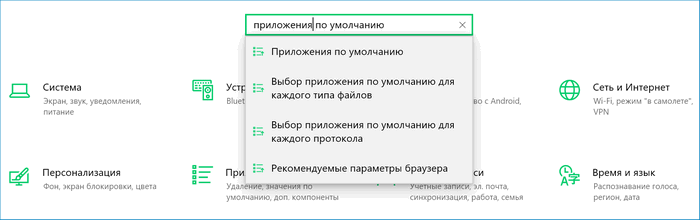
- На панели задач переходим в пункт «Параметры».
- В открывшемся меню в строке поиска вводим «Приложения по умолчанию».
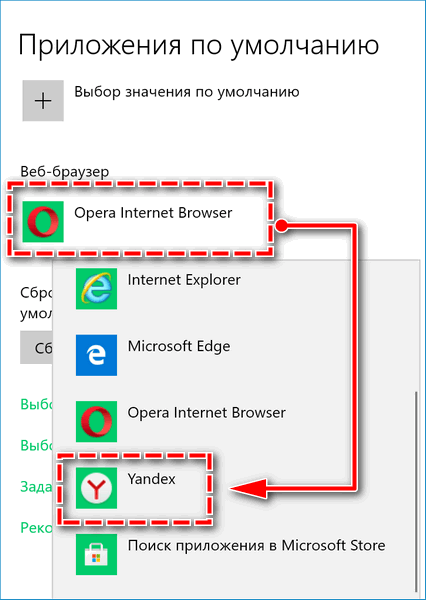
- Листаем вниз до блока «Веб-браузер». Сейчас в блоке отображена текущая основная поисковая система. Нажимаем на ее значок.
- Откроется список доступных вариантов. Выбираем Yandex.
Если у вас установлена другая версия ОС и вы не знаете, где расположена настройка приложений, открыть блок можно через текущую поисковую систему. Рассмотрим на примере Google Chrome:
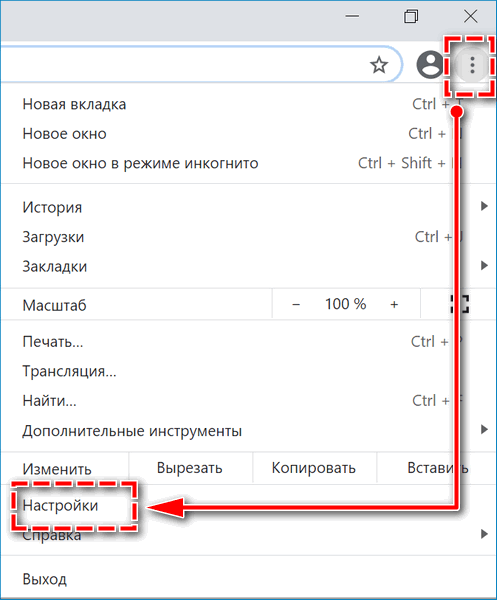
- Открываем Google.
- Переходим в меню (три вертикальные точки в правом углу страницы) – «Настройки».
- Листаем в самый низ до блока «Браузер по умолчанию». Сейчас установлен Google Chrome.
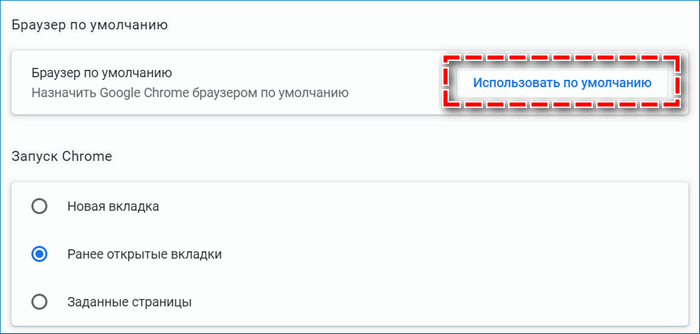
- Нажимаем «Использовать по умолчанию». Система автоматически перенаправит нас в нужный блок на компьютере.
Удалить браузер по умолчанию можно аналогичным образом – при переходе в настройки ставим галочку у нужной поисковой системы.
Установка на старой версии Яндекс
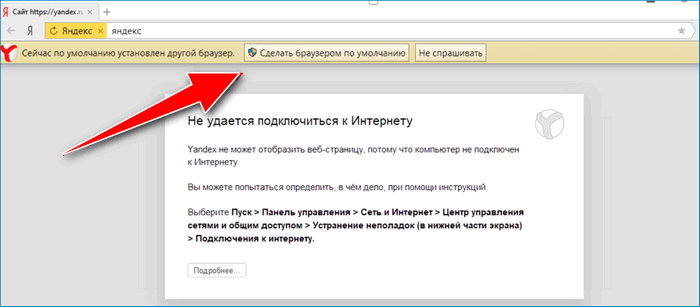
Если Yandex уже установлен на ваш компьютер (независимо от версии поисковой системы), при его открытии на верхней панели появится системное сообщение «Назначить по умолчанию Яндекс». Нажимаем «Ок». Изменение вступит в силу после перезагрузки поисковой системы.
Если в дальнейшем вы планируете использовать Microsoft Edge (бывший Internet Explorer) или Google Chrome, достаточно зайти в нужный browser – при открытии появится аналогичное сообщение с предложением заменить Yandex.
Если данная опция у вас скрыта, изменить основную поисковую систему можно через меню:

- Переходим в меню – «Настройки».
- Листаем до конца страницы, находим пункт «Сделать Yandex браузером по умолчанию».
Изменение опций на iPhone
Сделать главным браузером Yandex можно с любого телефона, в том числе и на iPhone (в зависимости от установленной версии iOS порядок действий имеет несколько различий). Сделать браузер основным на телефоне на версии iOS 14.0 и выше:
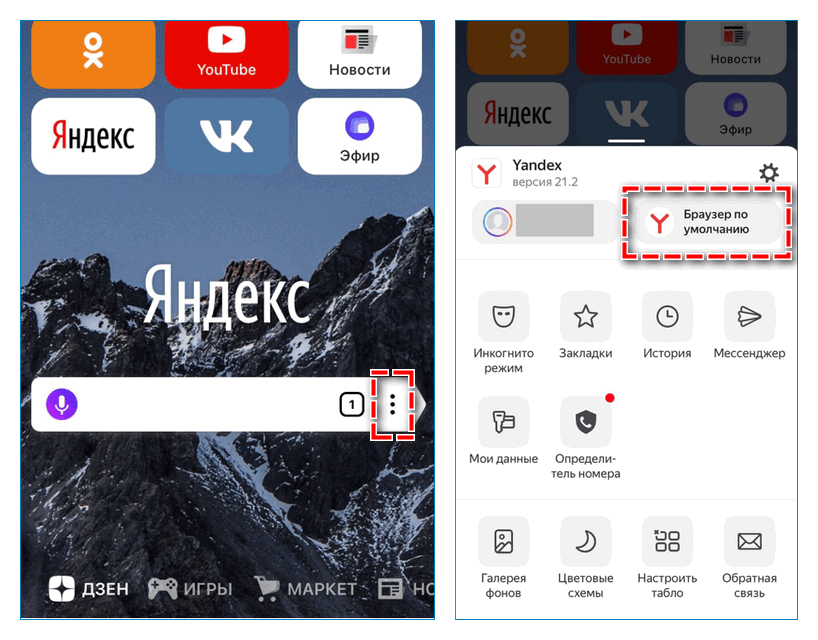
- Открываем Yandex.
- Создаем новую вкладку и переходим в меню (три вертикальные точки посередине страницы).
- Откроется меню настроек, опция «Браузер по умолчанию» доступна прямо здесь.
- Нажимаем и автоматически переходим в настройки телефона.
- Переходим в настройки браузера по умолчанию. Сейчас установлен Safari.
- При переходе в данную настройку откроется список доступных поисковых систем. Ставим галочку рядом с Yandex.
Теперь при использовании интернета, а также при переходе по ссылкам из социальных сетей и сообщений будет открываться именно Yandex.
Для владельцев iPhone с версией iOS старше 14.0 инструкция аналогична, различается только нахождение опции «Браузер по умолчанию» в поисковой системе:
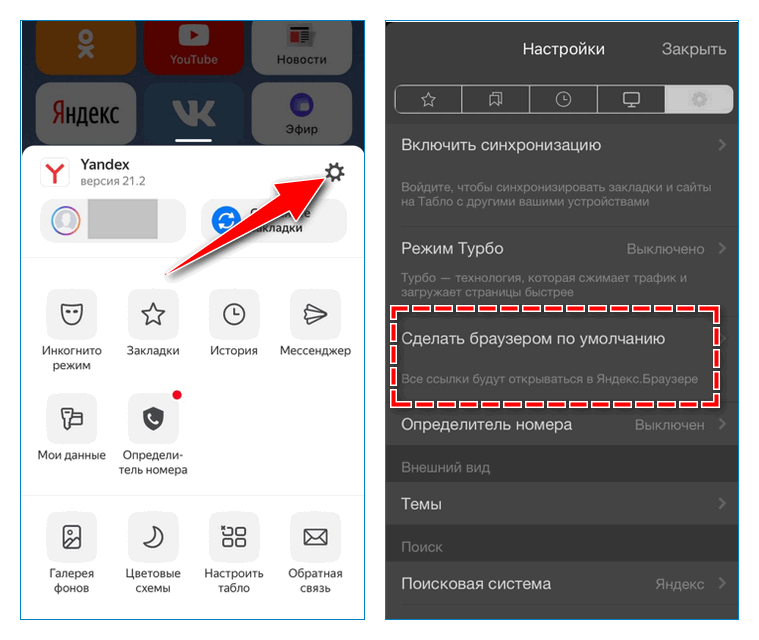
- Открываем поисковую систему и создаем новую вкладку.
- Переходим в меню – «Настройки».
- Откроется панель настроек. Опции настройки поисковых систем расположены здесь же.
- Нажимаем и также автоматически попадаем в настройки самого телефона.
Отключить Yandex Browser на iPhone
Здесь все просто:
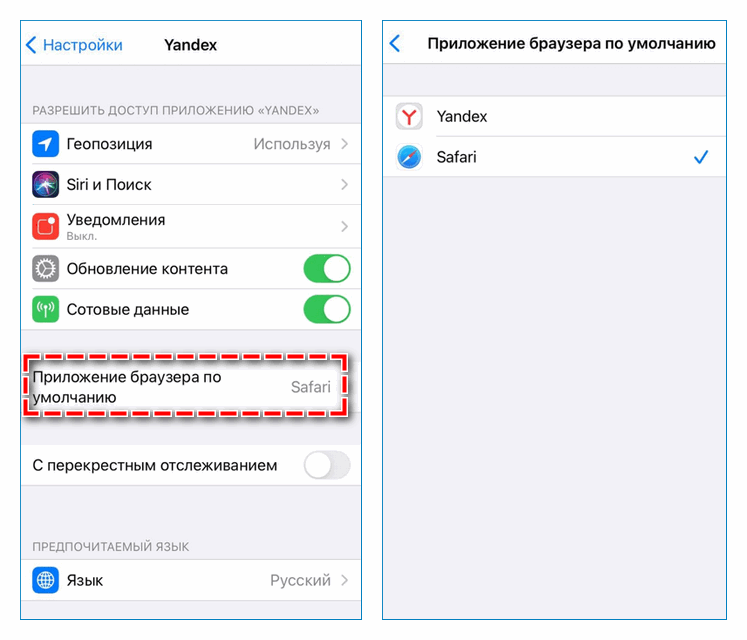
- Заходим в настройки телефона.
- В поиске вводим «Yandex».
- Переходим в пункт «Приложение браузера по умолчанию».
- Ставим галочку возле нужной поисковой системы.
Изменение настроек на устройствах Android
Установить браузер по умолчанию на Android можно тремя способами. Первый позволит «закрепить» Yandex в виде основного без дополнительных настроек в дальнейшем:
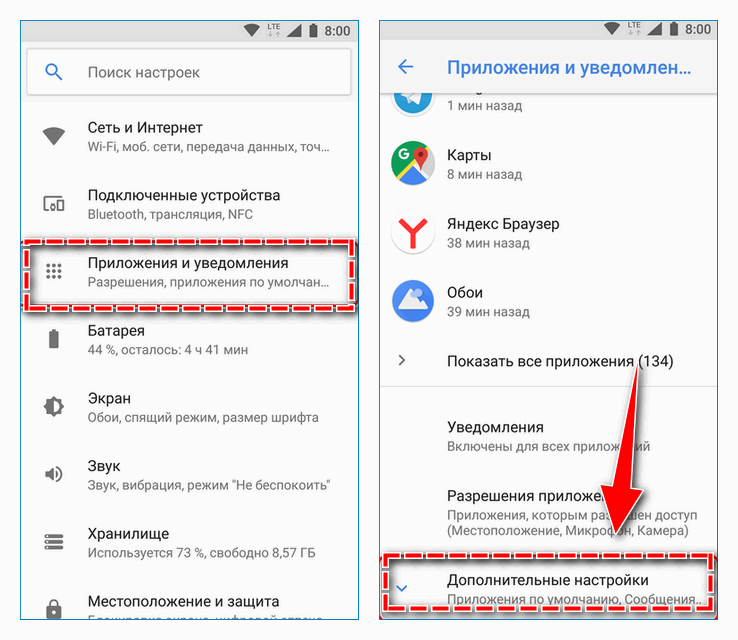
- С рабочего стола или из главного меню переходим в настройки.
- Открываем пункт «Приложения».
- Выбираем пункт «Дополнительные настройки» — «Приложения» (на некоторых версиях Android пункт обозначен как «Еще») «По умолчанию».
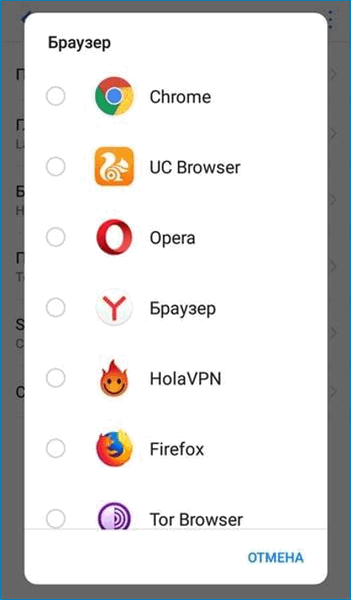
- Переходим в пункт «Браузер» и выбираем нужную поисковую систему.
Второй способ подразумевает выбор нужного приложения при переходе по ссылке. Данный способ будет работать в случае, если на телефоне/планшете установлено несколько браузеров и ни один из них не назначен «По умолчанию».
- Нажимаем на ссылку в социальной сети или сообщениях. Появится следующее окно:
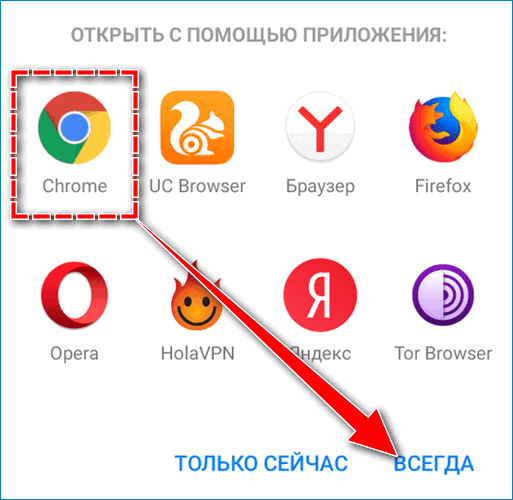
- Чтобы и в дальнейшем использовать Yandex Browser в качестве основного, нажимаем «Всегда».
- Нажимаем «Только сейчас», если хотим открыть ссылку через Yandex однократно.
На некоторых версиях Android вместо кнопок «Всегда» и «Только сейчас» в окне с предложениями вариантов поисковых систем появится «Запомнить выбор». Если вы поставите в пункте галочку и откроете ссылку через Yandex, он автоматически установится в качестве основного.
Последний способ позволяет внести изменение через сам Yandex browser:
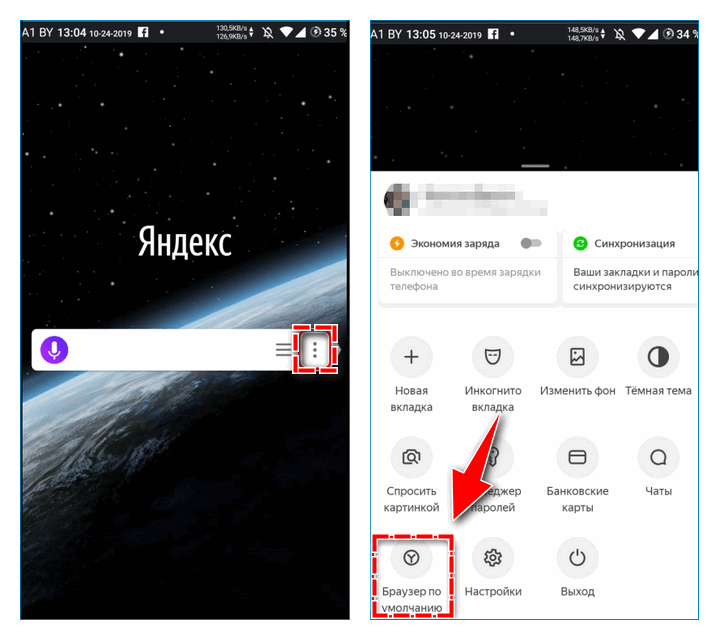
- Открываем Yandex browser и переходим в меню (в виде трех вертикальных точек в нижней части экрана).
- Переходим в пункт «Браузер по умолчанию».
- Откроется всплывающее окно, нажимаем «Настройки».
- Далее переходим в пункт «Браузер», выбираем из списка Yandex.
Преимущества и недостатки Яндекс в качестве главного браузера
Yandex в качестве поисковой системы по умолчанию имеет ряд преимуществ: существует несколько вариантов изменения на компьютере или телефоне, которые подойдут для любой версии браузера, при открытии ссылки не придется каждый раз настраивать данный параметр вручную.
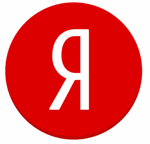
Среди недостатков программы по умолчанию можно отметить тот факт, что при желании воспользоваться другим поиском придется снова заходить менять установленные параметры.
Браузер по умолчанию на телефоне или другом устройстве – приложение, которое автоматически будет открывать все ссылки из социальных сетей, текстовых документов и сообщений. Установить его можно разными способами. Если на устройстве установлена только одна поисковая система, то именно она будет использоваться в качестве основной.



